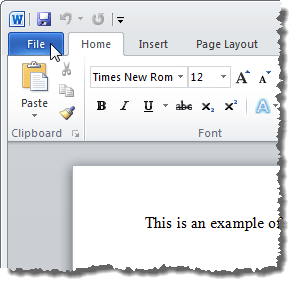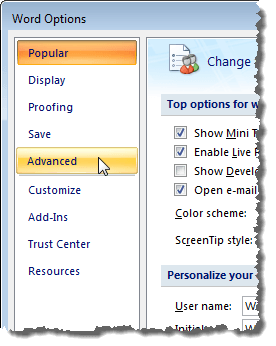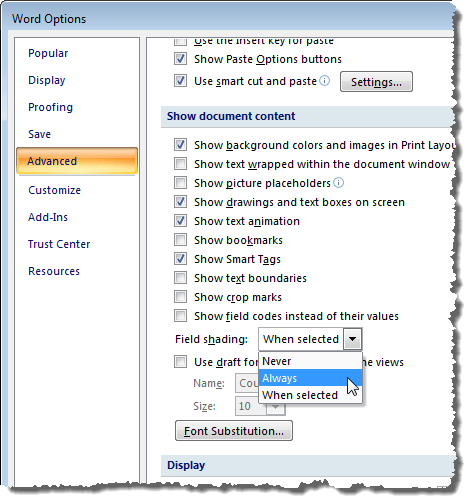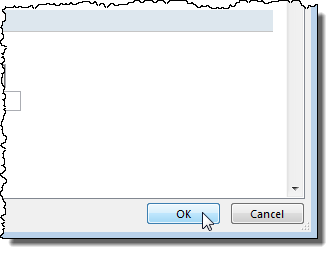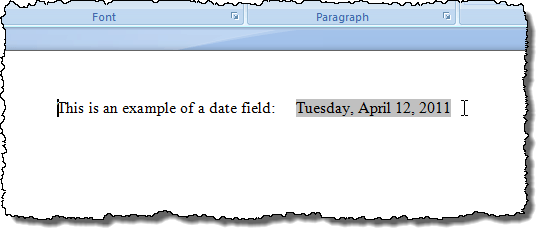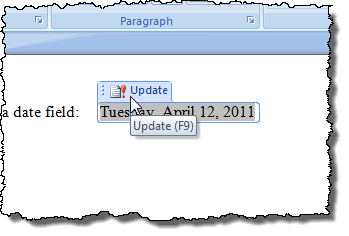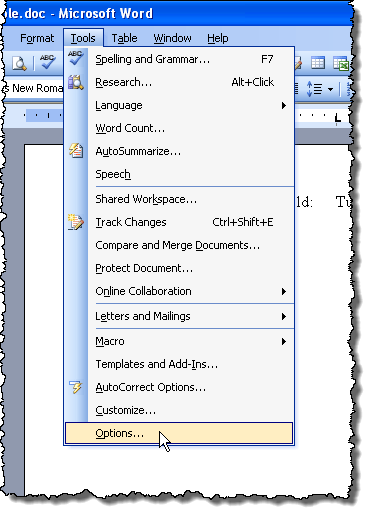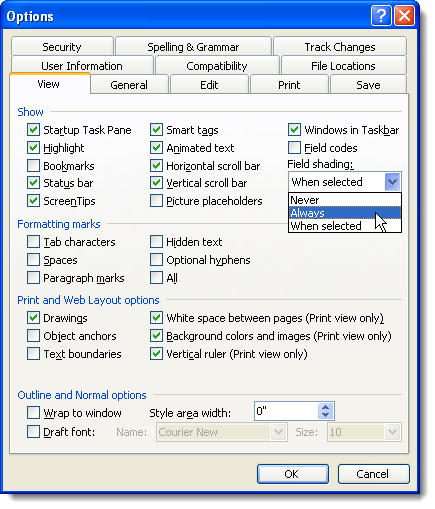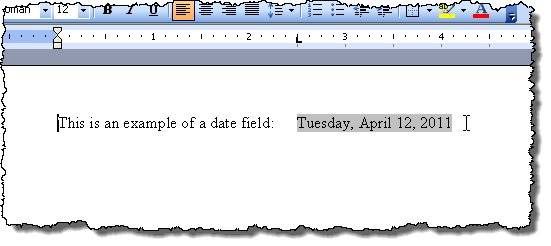Ha a Word-dokumentumban sok olyan mezőkód van, amelyet nem fog frissíteni, érdemes lehet őket egyszerű szöveggé alakítani. Ehhez könnyű megtalálni a mezőket a mező árnyékolásának bekapcsolásával.
Ez a bejegyzés azt mutatja be, hogyan kapcsolhatja be vagy ki a mező árnyékolását Word 2003, Word 2007, Word 2010, Word 2013 és Word 2016. Azt is bemutatjuk, hogy a mezők egyszerű formátumúvá válnak, amelyek mindhárom változatban ugyanazok.
A Word 2007-ben 2016-ra történő bekapcsolása és kikapcsolása
A Word 2007-ben a mezők árnyékolásának be- és kikapcsolása alapvetően megegyezik a Word 2010-2016-os verziójával. Megmutatjuk a Word 2007 lépéseit, és rámutatunk néhány különbségre a Word új verzióiban. Kattintson az Officegombra.
az Officemenü alján.
A Word beállításokkattintson a Fájlfülre.
A FájlBeállítások.
A többi lépés azonos a Word összes verziójához. A Szóbeállításokpárbeszédpanelen kattintson a Speciáliselemre a bal oldali listában.
p>A mező értékének létrehozásához használt tényleges kód megjelenítéséhez ellenőrizze a Terjedési kódok megjelenítése értékek helyettlehetőséget. Ne felejtse el teljesen elrejteni a mezőt. A szó vagy a kódot vagy az eredményeket jeleníti meg, és a jelölőnégyzet segítségével átkapcsolhat a kettő között. Használhatja az ALT + F9 billentyűparancsot a mezők eredményeinek és a mezőkódok közötti váltáshoz.Görgessen le a Dokumentum tartalomrészhez. Válassza ki a kívánt lehetőséget a Mező árnyékolásalegördülő listából. Az opciók ugyanazokat a funkciókat látják el, mint a fent említett Word 2003 alatt.
Kattintson az OK
Ismételten, ha a Mindig
A mezőkódokat a leírt módon is átkapcsolhatja, ha a kurzor nem a mezőben van. a fenti Word 2003 alatt.
A mezők átmásolása egyszerű szövegekké
A mezők egyszerű szöveges feldolgozását ugyanúgy végezzük el a Wordben szereplő összes három verzióban. Egyszerűen tegye a kurzort a mezőbe, amelyet szövegre szeretne konvertálni, és nyomja meg a Ctrl + Shift + F9gombot. A mező a legutóbbi értékként szerepel, amikor benne volt egy mező.
Ha megváltoztatja az elmét, a szöveg visszailleszkedik egy mezőbe, a Gyorselérési eszköztár Visszavonásgombjával vagy a Ctrl + Zgomb megnyomásával visszavonhatja a Mappák eltávolítása.
Ha az összes mezőt szöveggé kívánja alakítani, akkor a dokumentumban szereplő összes szöveget kiválaszthatja, (Ctrl + A), majd nyomja meg a Ctrl + Shift + F9billentyűt. Ezután nem lesz több mezõ a dokumentumban.
Mezők frissítése
Ha úgy dönt, hogy nem kell többé frissíteni egy mezőt, és azt szöveggé kívánja alakítani, egyszerűen megteheti. Azonban először frissítenie kell a mezőt, hogy megbizonyosodjon arról, hogy a mező értéke naprakész. Ehhez a Word 2003 programban kattintson a jobb gombbal a mezőre, és a felugró menüből válassza a Mező frissítéselehetőséget.
MEGJEGYZÉS:strong>F9egy kiválasztott mező frissítéséhez. Ha egy dokumentum összes mezőjét frissíteni szeretné, nyomja meg a Ctrl + Agombot a dokumentum összes szövegének kiválasztásához, beleértve a mezőket, és nyomja meg az F9gombot. A dokumentum összes mezője frissül.
A Word 2007 2016-ig terjedő mezőjének frissítéséhez tegye a kurzort a mezőbe, és kattintson a Frissítésgombra a mező felett, vagy nyomja meg a F9billentyűt.MEGJEGYZÉS:a Word 2003-ban leírtak szerint.
Kapcsolja be és ki a mezõs árnyékolást a Word 2003 programban
A Word 2003-ban az árnyékolás be- és kikapcsolásához válassza a Eszközökmenü Beállításoklehetőséget.
Megjelenik az Beállításokpárbeszédpanel. A mezők árnyékolásának kikapcsolásához válassza a Sohalehetőséget a Mező árnyékolásalegördülő listából. A mezõs árnyékolás folyamatos megjelenítéséhez, még akkor is, ha a mezõ nincs kijelölve, vagy ha a kurzor nincs a mezõben, válassza az Mindigpontot a Árnyékoláslegördülõ listából. / p>
Ez lehetővé teszi, hogy egy pillanat alatt megtekinthesse a mezőket a dokumentumban. Ha csak akkor kívánja látni a mező árnyékolását, amikor a mező ki van választva, vagy a kurzor a mezőben van, válassza a Ha kiválasztottalehetőséget a Árnyékoláslegördülő listából. Ez az alapértelmezett választás a Word telepítésekor.
A Word mezőben lévő mezők elrejtéséhez, Mező kódok.
A Beállításokpárbeszédpanelen kattintson az OKgombra a módosítások elfogadásához és a párbeszédpanel bezárásához. p
Ha a Mindiglehetőséget választotta, akkor a mezők akkor jelennek meg, ha a kurzor nincs a mezőben. / p>
Ha például a dátum mezőben látszik, mint a kód, például a dátum helyett, akkor a mezőkódok mint a mező értéke. A mező értékének megtekintéséhez kattintson a jobb egérgombbal a mezőre, és válassza a felugró menü Toggle Field Codesparancsát. A fenti példaképpel együtt látni fogja a dátumot.
Ha a mezők egy része vagy az összes mező megjelenik, akkor az összes mező értékeit a Ctrl + Amegnyomásával jelölje ki a dokumentum összes szövegét, kattintson a jobb gombbal a szöveg bármely részén, majd válassza a Toggle Field Codeslehetőséget a előugró menü.
Előfordulhat, hogy kétszer kell kiválasztania a lehetőséget, amíg a mezők értékei meg nem jelenik. A mezők mindegyike ugyanabba az állapotba kerül, még akkor is, ha vannak megjelenítési mezőkódok és néhány megjelenítési érték.